... sudah lama saya tidak posting lagi mengenai Photoshop, dan demi kelangsungan KatagoriPhotoshop. maka saya akan memposting yang ringan saja, yaitu 'Efek Mosaik pada Photoshop'. mungkin cuma memakan waktu 2 menit saja bisa langsung jadi ...
buka Photo yang akan diberi efek (Ctrl+O)
tekan Ctrl+J untuk membuat duplikat layer, kemudian rubah Blending Mode ke Overlay
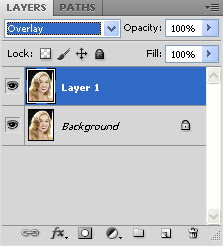
pada Menu Bar pilih : Filter>Pixalate>Mosaic
aturlah parameternya sesuai kebutuhan
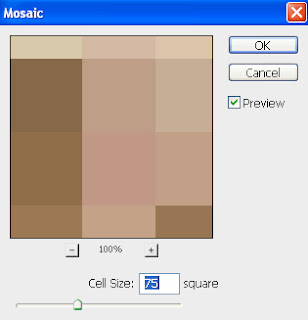
tekan Ctrl+J untuk membuat duplikat layer lagi, kemudian rubah Blending Mode dari Overlay keMultiply
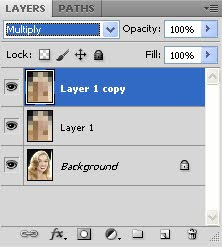
selanjutnya pada Menu Bar pilih Filter>Stylize>Find Edge
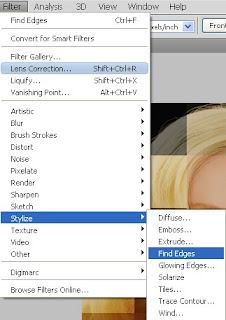
lalu Tekan Ctrl+Shift+U (Desurate)
pada Menu Bar Pilih Filter>Blur>Gaussian Blur untuk menaambahkan sedikit efek blur
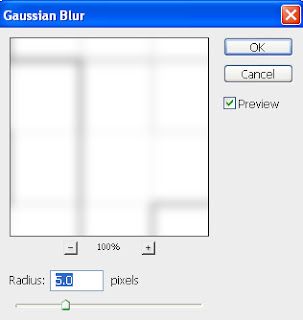
dan inilah hasilnya :
semoga bermanfaat ... !




No comments:
Post a Comment